ZSphereを使うとかなり簡単で楽にモデリングが出来ます。
例えば他のCGソフトで大まかなモデリングを作ってからImportするのも良いですが
ZSphereを使って近い形状までアプローチできます。
まずはToolメニューから[ZSphere]を選びましょう。ポケモンボールのような奴です。
画面にDrawして見ましょう。
[x]を一回押すと鏡面編集モードになります。
腕や足などを左右同じに作る事が出来ます。
ミラーになってるDrawポイントを近づけて見ましょう、Drawポイントが緑色になったと思います。
そうするとミラーの中心にZSphereを配置することが出来ます。首や頭や尻尾などを作るときに使えます。
[Move][Scale][Rotate]で調整することが出来ます。調整後に[Draw]を押せば引き続きZSphereを追加できます。
[alt]キーを押しながらZSphereをクリックすることで消去できます。
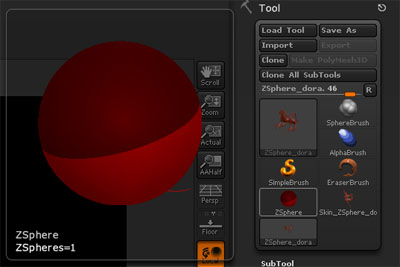
|
本当に適当に作ってみましょう。複雑な形状が驚くほど簡単に出来ます。
作りたいと思う形状に近付けるようにつくって行きましょう。

|
形状ができたらメッシュを張ります。
Tool→Adaptive Skinで編集できるメッシュになります。
[Preview]現在の設定でメッシュがプレビューされます。
[Density]メッシュ製作後のDivideです。製作後にGeometryでDivideを上げても同じ結果になります。
[G Radial]メッシュ製作後のポリゴンの滑らかさです上げるとポリゴン数が上がります。
上げ過ぎるとフリーズしかけるので注意しましょう。
[Use Classic Skinning]旧タイプの設定が出来ます。とりあえず今回は使いません。
[Make Adaptive Skin]を押してみましょう。何も起きないですね。
Toolの一番上を見てみましょう、Drawするオブジェクトが増えています。
Zbrushはオブジェクトでもテクスチャーでも作成をすると新規バージョンが作られます。
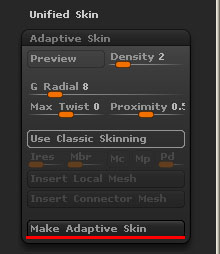
|
これで編集可能なオブジェクトが生成されました。
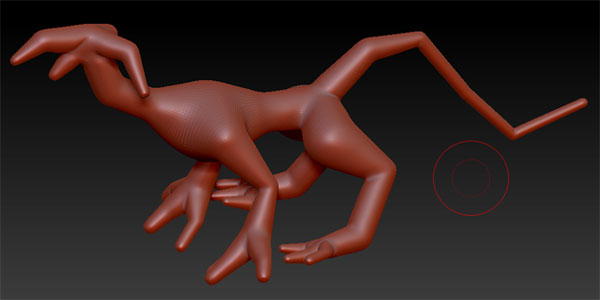
|
メニューを出す